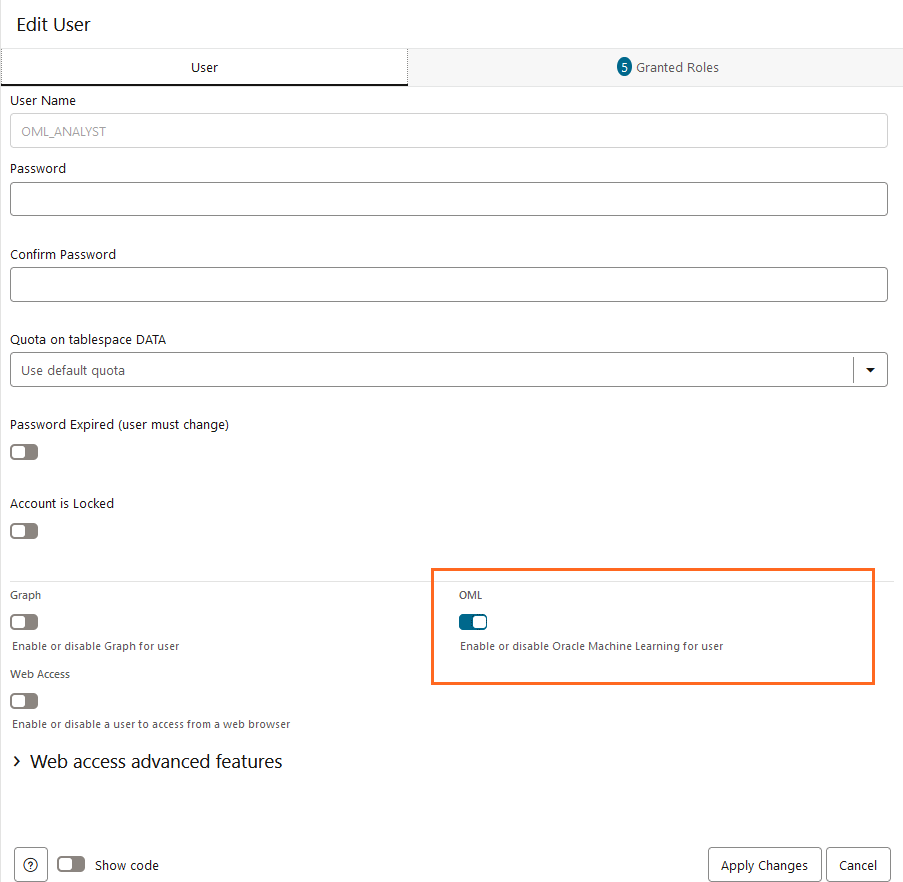11.3 OMLユーザーおよびユーザー・アカウントの管理
管理者は、Oracle Machine Learningのユーザー・アカウントおよびユーザー資格証明の新規作成を管理します。
表11-1 OMLユーザーおよびユーザー・アカウントの管理タスク
| タスク | リンク |
|---|---|
| Oracle Machine Learningコンポーネントのユーザー・アカウントの作成 | Oracle Machineコンポーネントのユーザー・アカウントの作成 |
| データベース・アクションを使用したAutonomous Databaseでのユーザーの作成 | データベース・アクションを使用したAutonomous Databaseでのユーザーの作成 |
| Autonomous Databaseでのユーザーの作成 - クライアント・ツールを使用した接続 | クライアント側ツールによるAutonomous Databaseでのユーザーの作成 |
| Autonomous Databaseでのユーザーの作成 | Autonomous Databaseでのユーザーの作成 |
| Oracle Machine Learningコンポーネントへの既存のデータベース・ユーザー・アカウントの追加 | Oracle Machine Learningコンポーネントへの既存のデータベース・ユーザー・アカウントの追加 |
| Autonomous Databaseでのユーザー・アカウントのロック解除 | Autonomous Databaseでのユーザー・アカウントのロック解除 |
| Autonomous Databaseのユーザー・パスワードについて | Autonomous Databaseのユーザー・パスワードについて |
- Oracle Machine Learningコンポーネントへの既存のデータベース・ユーザー・アカウントの追加
ADMINユーザーとして、Oracle Machine Learningコンポーネントにアクセスできるように既存のデータベース・ユーザー・アカウントを追加できます。
関連トピック
親トピック: 管理
11.3.1 Oracle Machine Learningコンポーネントへの既存のデータベース・ユーザー・アカウントの追加
ADMINユーザーとして、Oracle Machine Learningコンポーネントにアクセスできるように既存のデータベース・ユーザー・アカウントを追加できます。
既存のデータベース・ユーザー・アカウントを追加するには:
これにより、Oracle Machine Learningアプリケーションを使用するために必要な権限が付与されます。このユーザーは、Oracle Machine Learningで、アクセス権限を持つデータベース内の任意の表にアクセスできるようになります。
親トピック: OMLユーザーおよびユーザー・アカウントの管理